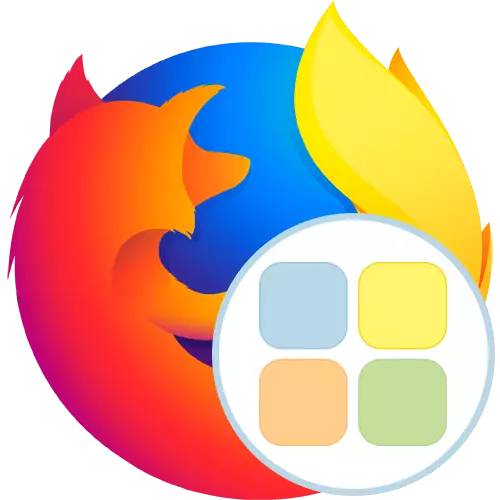
Xi utenti matul l-interazzjoni tagħhom mal-browser huma spiss sfurzati jgħaddu mill-istess paġni. Għall-konvenjenza f'tali sitwazzjonijiet, jinħolqu bookmarks viżwali speċjali. Madankollu, xi kultant huwa neċessarju li jiġu kkonfigurat b'mod flessibbli dawn il-pannelli u tagħti l-paġna nnifisha ħarsa unika. Imbagħad trid tinstalla fondi addizzjonali minn żviluppaturi ta 'partijiet terzi, li huma mmirati biex jimplimentaw tali azzjonijiet. Illum, l-artiklu tagħna se jitkellem dwar l-arloġġ ta 'malajr (qabel ma ż-żieda kienet imsejħa Ċempel Fast). Din l-applikazzjoni se nanalizzaw fuq l-eżempju ta 'installazzjoni f'Mozilla Firefox.
Uża estensjoni ta 'l-arloġġ malajr f'Mozilla Firefox
Il-prinċipju ta 'l-użu ta' arloġġ mgħaġġel huwa prattikament mhux differenti minn programmi simili oħra, madankollu, hawn biex iż-żieda ta 'direttorji jew bookmarks ikollha twettaq xi azzjonijiet mhux tas-soltu billi tuża l-menu tal-kuntest. Aħna se jgħidlek dwarha f'aktar dettall fil-passi relevanti, u issa ejja nibdew bl-ewwel installazzjonijiet ta 'azzjoni.Pass 1: Installazzjoni fil-browser
Il-proċess ta 'installazzjoni huwa wkoll standard, madankollu, għal xi utenti, Dial Quick se jkun l-ewwel estensjoni installata fil-web browser. F'sitwazzjonijiet bħal dawn, aħna jagħtuk parir biex tiffamiljarizza ruħek ma 'l-istruzzjonijiet li ġejjin biex tifhem l-algoritmu biex iżżid l-applikazzjonijiet.
- Iftaħ il-menu tal-browser ewlieni billi tikklikkja fuq il-buttuna fil-forma ta 'tliet strixxi orizzontali, li tinsab fuq il-lemin ta' hawn fuq. Hawnhekk inti interessat fit-taqsima "Supplimenti".
- Il-ħolqien ta 'sekwenza tat-tfittxija biex tmur fil-maħżen uffiċjali tal-estensjoni tal-Firefox u sib arloġġ ta' malajr hemmhekk.
- Fost ir-riżultati, sib iż-żieda xierqa u kklikkja fuqha bil-buttuna tax-xellug tal-maws.
- Fuq il-paġna tal-programm jibqa 'biss ikklikkja fuq "Żid ma' Firefox".
- Iċċekkja l-permessi mitluba u kkonfermahom.
- Estensjoni ta 'żieda ta' suċċess se tkun evidenzjata min-notifika pop-up.
- Issa paġna b'bookmarks viżwali se tinfetaħ meta jinħoloq tab ġdid jew ikklikkja fuq l-ikona tal-arloġġ malajr, li kienet murija fuq il-bord tal-browser.
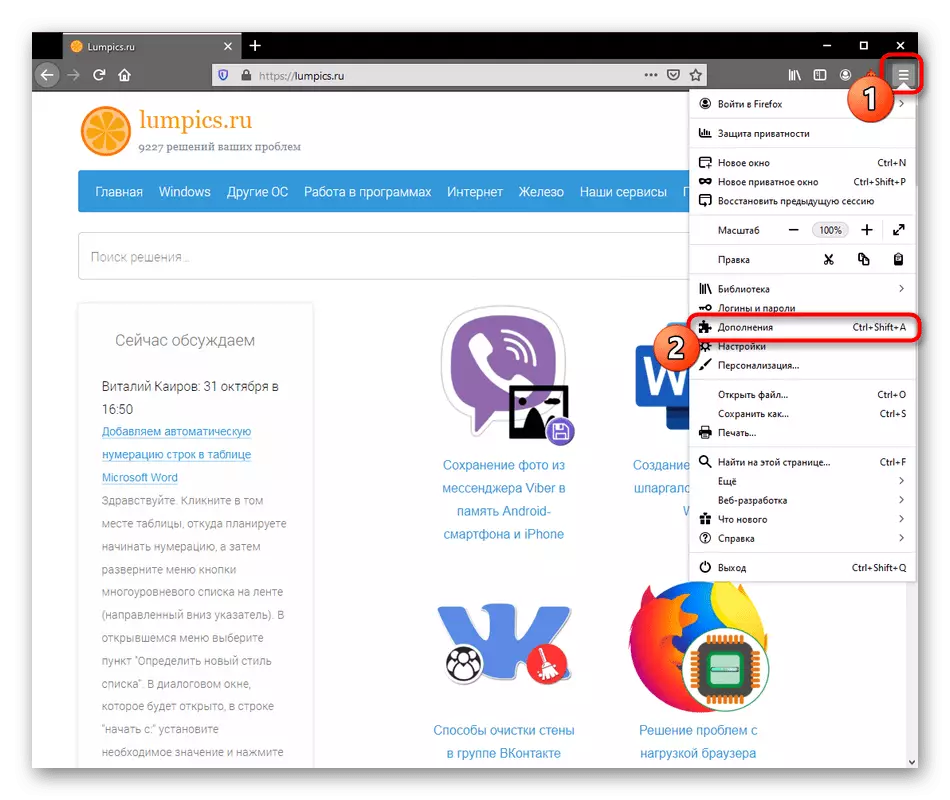
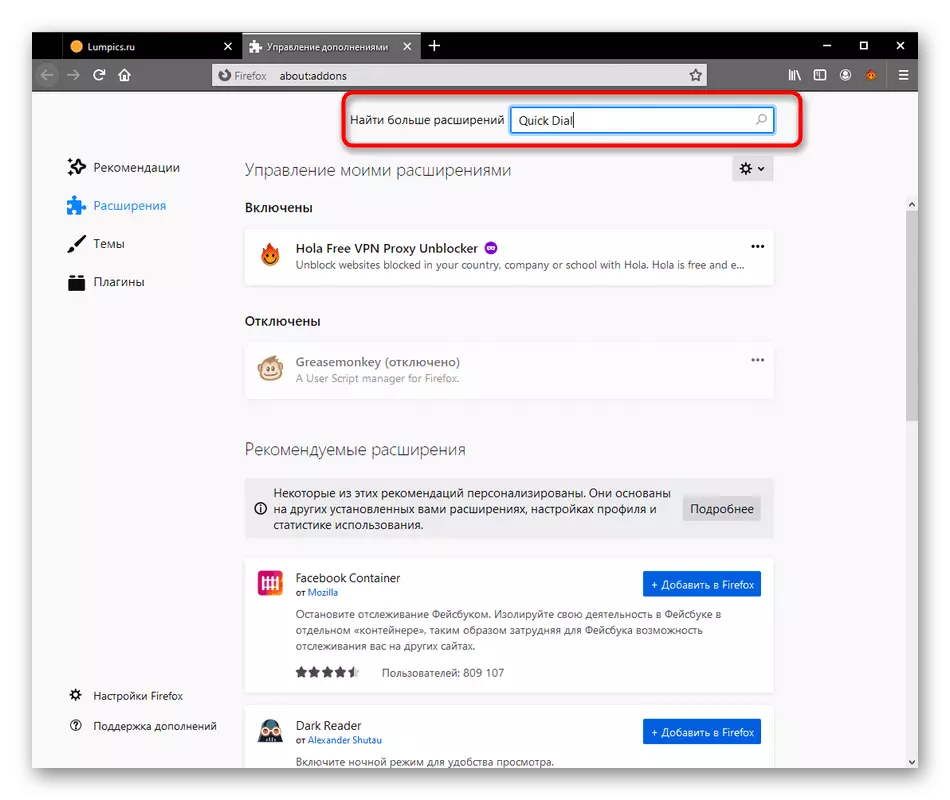
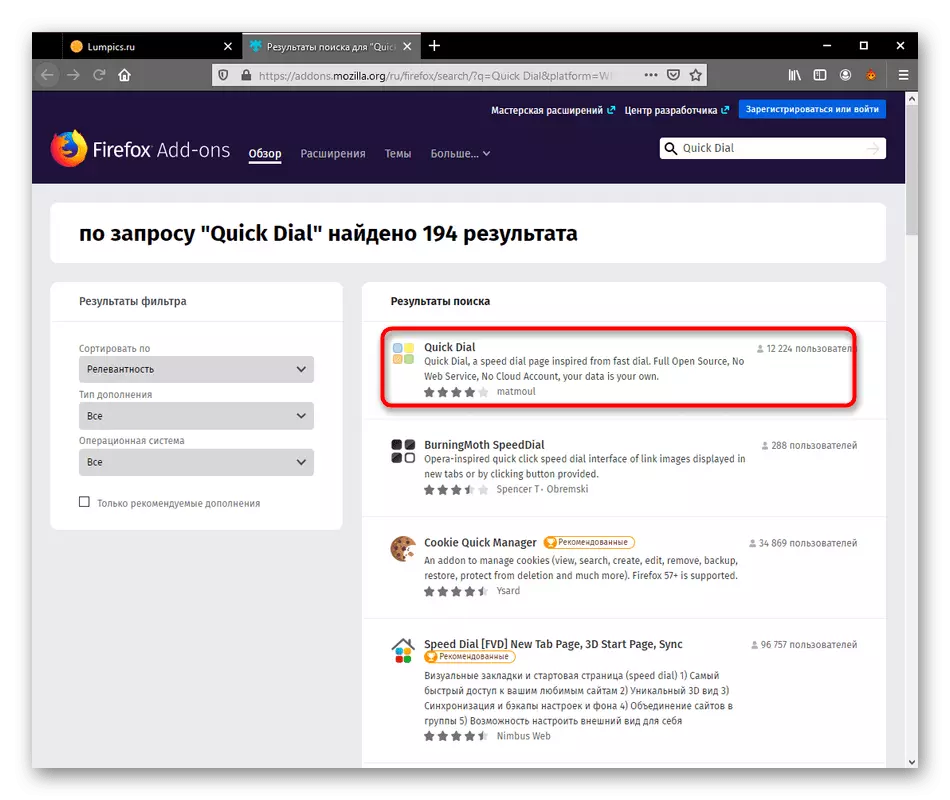
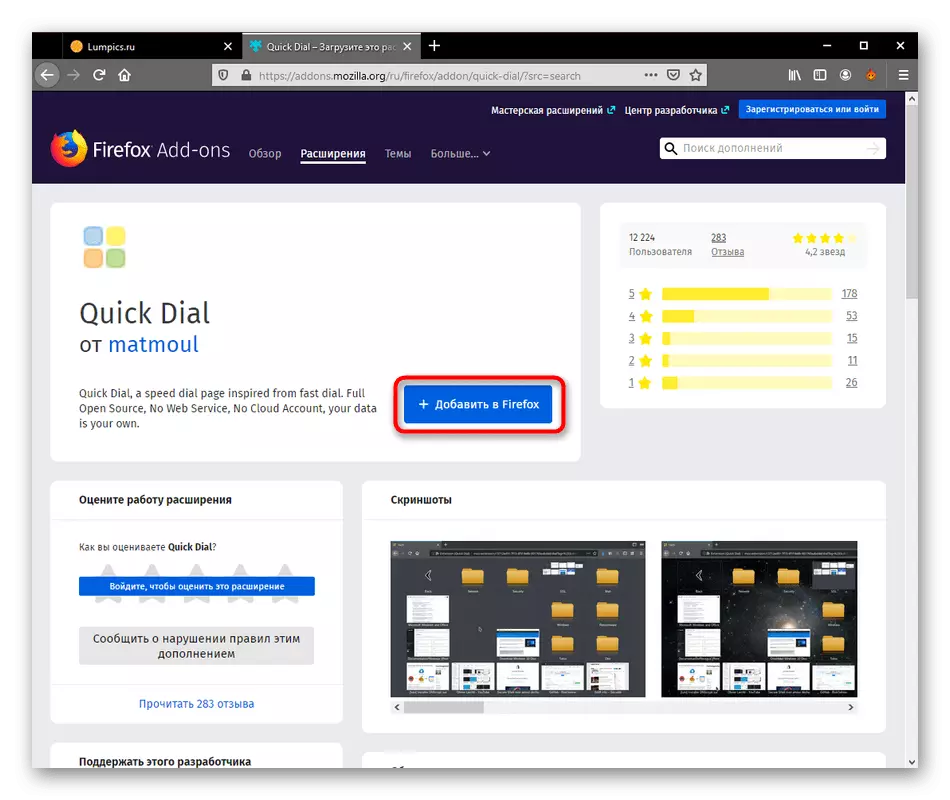
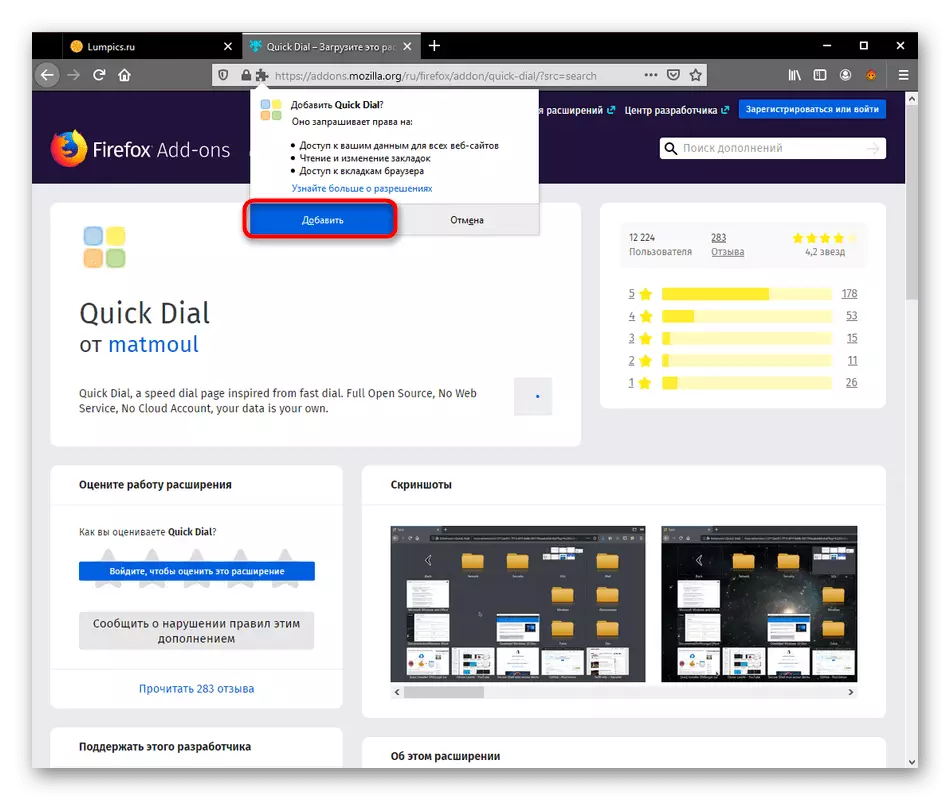
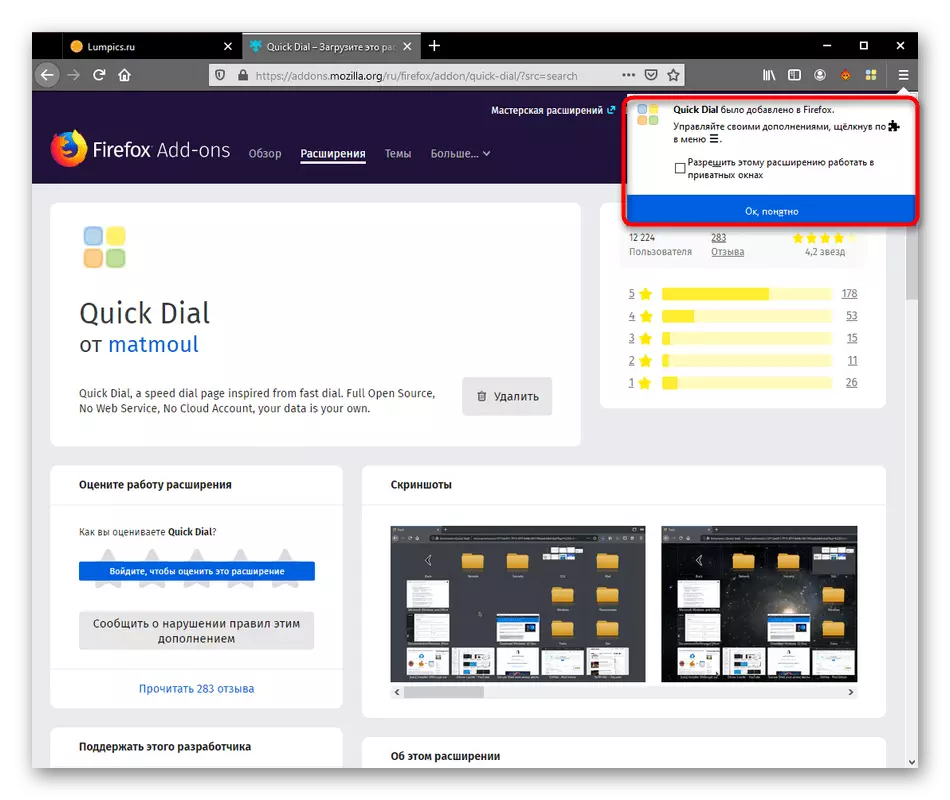
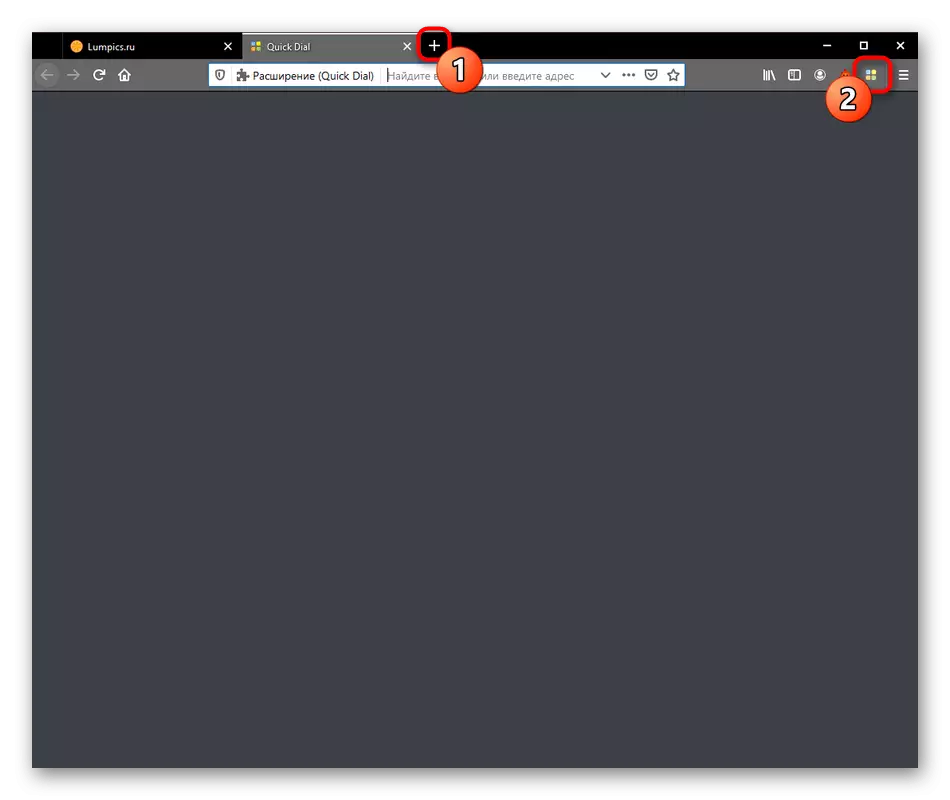
Kif jidher fil-screenshot hawn fuq, issa l-qasam bil-bookmarks viżwali huwa vojt. Hawnhekk bosta madum ma jinħolqux ma 'siti ta' spiss miżjura jew popolari għall-kuntrarju ta 'estensjonijiet simili oħra, u għalhekk trid tagħmel dan innifsek, li se jkun iddedikat għaż-żewġ stadji li ġejjin.
Pass 2: Il-ħolqien ta 'bookmark viżwali
Aħna se nipproċedu għall-kompitu prinċipali ta 'Dial Quick - noħolqu bookmarks viżwali. Kif imsemmi qabel, l-eżekuzzjoni ta 'din il-proċedura hija differenti mill-analogi peress li l-azzjonijiet kollha jsiru permezz tal-menu tal-kuntest.
- Iftaħ it-tab Quick Dial, ikklikkja fuq ikklikkja fuq il-lemin vojt u agħżel "Żid".
- Fuq il-lemin, se jintwerew żewġ għażliet. L-ewwel se noħolqu "Bookmark".
- Fil-tieqa qasir li jidher, ser ikollok bżonn li manwalment jidħlu l-link għall-paġna jew kopja mill-address bar. Wara li tibqa 'biss biex tiċċekkja l-isem u kklikkja fuq "OK".
- Fuq ix-xellug se tara maduma maħluqa waħda bil-logo tal-paġna nnifisha. Downstairs L-isem tal-bookmark huwa muri, li awtomatikament jirrepeti l-link.
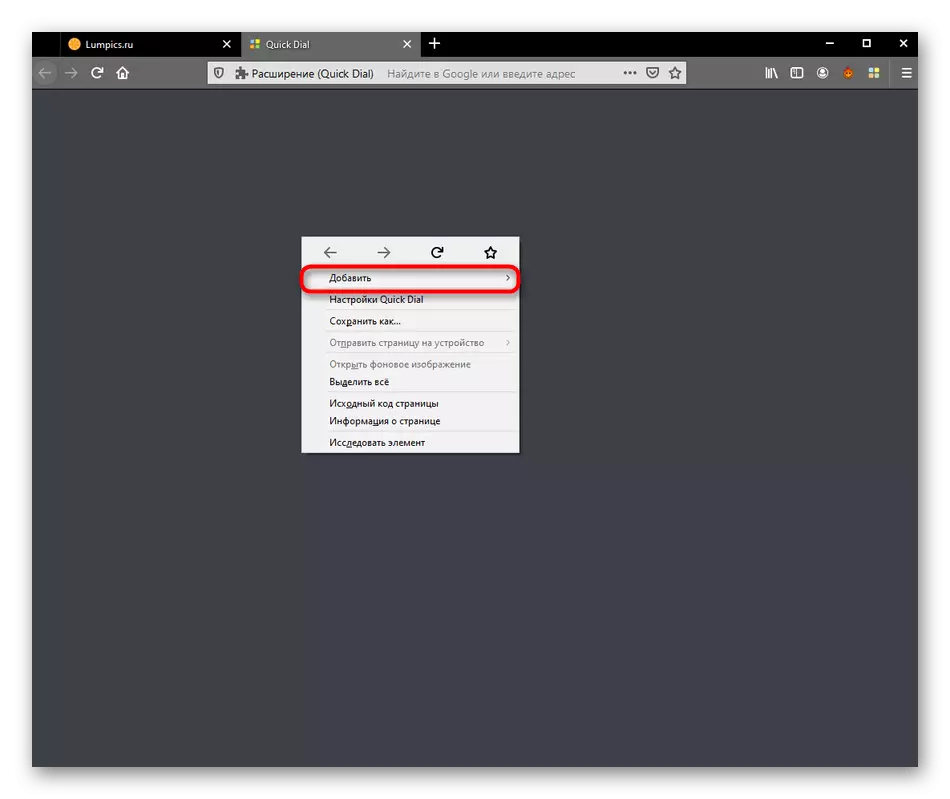
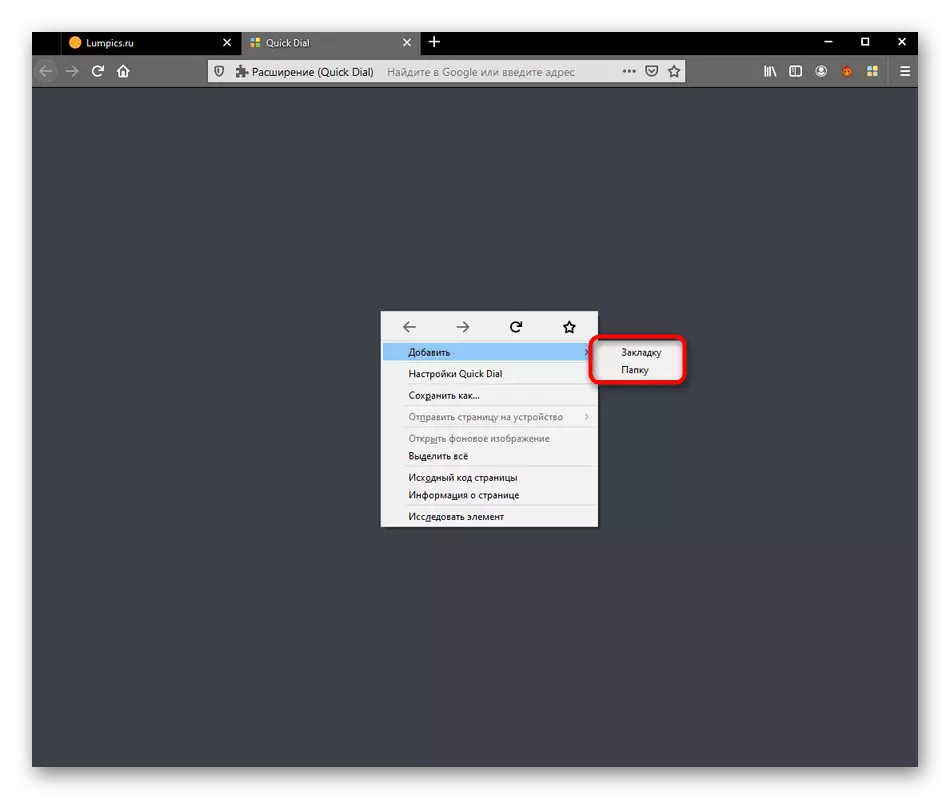
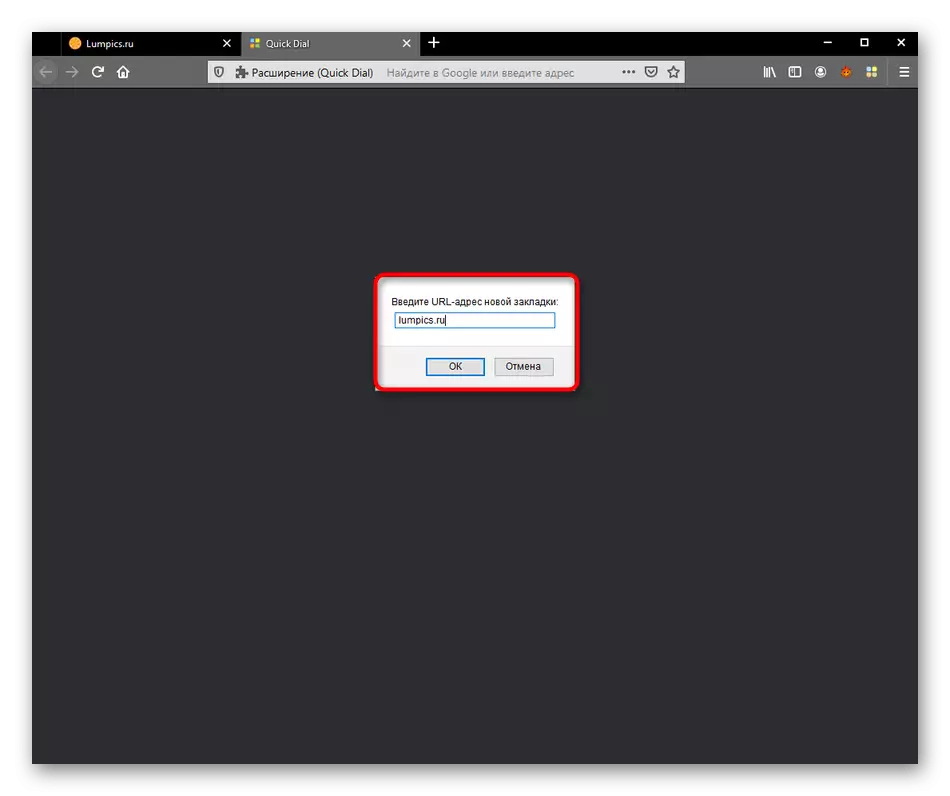
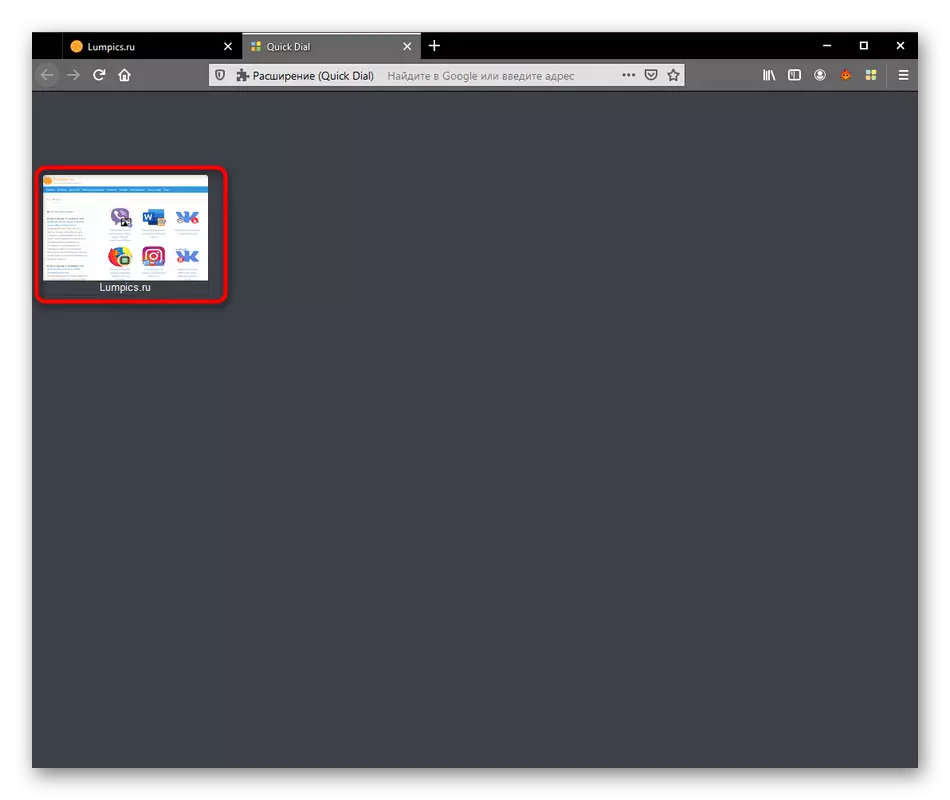
Bl-istess mod, żid il-bookmarks l-oħra kollha mal-panel ewlieni. Aħna se nitkellmu dwar l-editjar kull wieħed minnhom ftit aktar tard, peress li mhux il-funzjonijiet kollha disponibbli għall-eżekuzzjoni huma murija meta l-maduma hija direttament ħolqien.
Pass 3: Oħloq folders
Fl-istadju preċedenti, inti raw li meta inti jittaffew cursor biex "żid" it-tieni għażla msejħa "folder" jidher. Id-direttorji fl-arloġġ mgħaġġel jippermettulek toħloq gruppi tematiċi, billi tqiegħed ċerti bookmarks hemmhekk. Barra minn hekk, xejn ma jinterferixxi li żżid u folders illimitati ġewwa folder ieħor, li jagħmilha possibbli li jiġi implimentat numru illimitat ta 'bookmarks permezz tal-programm taħt konsiderazzjoni. Fir-rigward tal-ħolqien tad-direttorju, huwa magħmul litteralment f'żewġ klikks:
- Ċempel lill-menu tal-kuntest u "Żid" għal "Żid".
- Speċifikaha isem tematiku arbitrarju u kkonferma ż-żieda.
- Wara dan, il-folder jiġi assenjat ikona standard u se jintwerew fuq il-lemin ta 'l-oġġetti kollha maħluqa qabel.
- Meta tmur fil-folder, tista 'toħloq bookmarks hemm jew iktar direttorju dwar l-istess prinċipju, peress li diġà ġiet murija qabel.
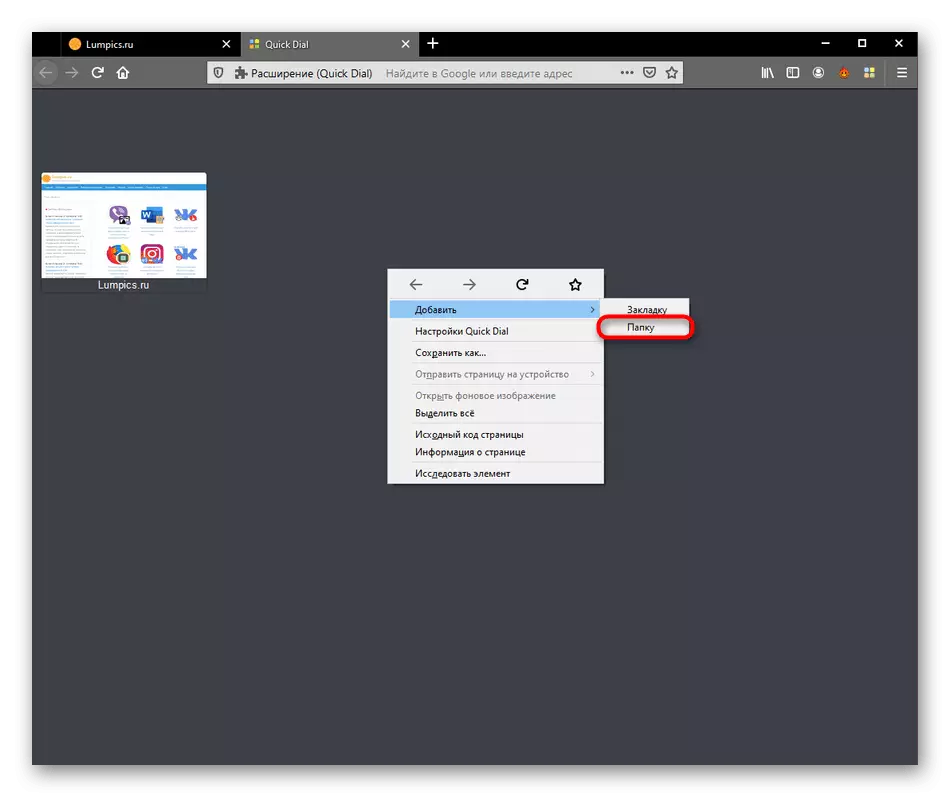
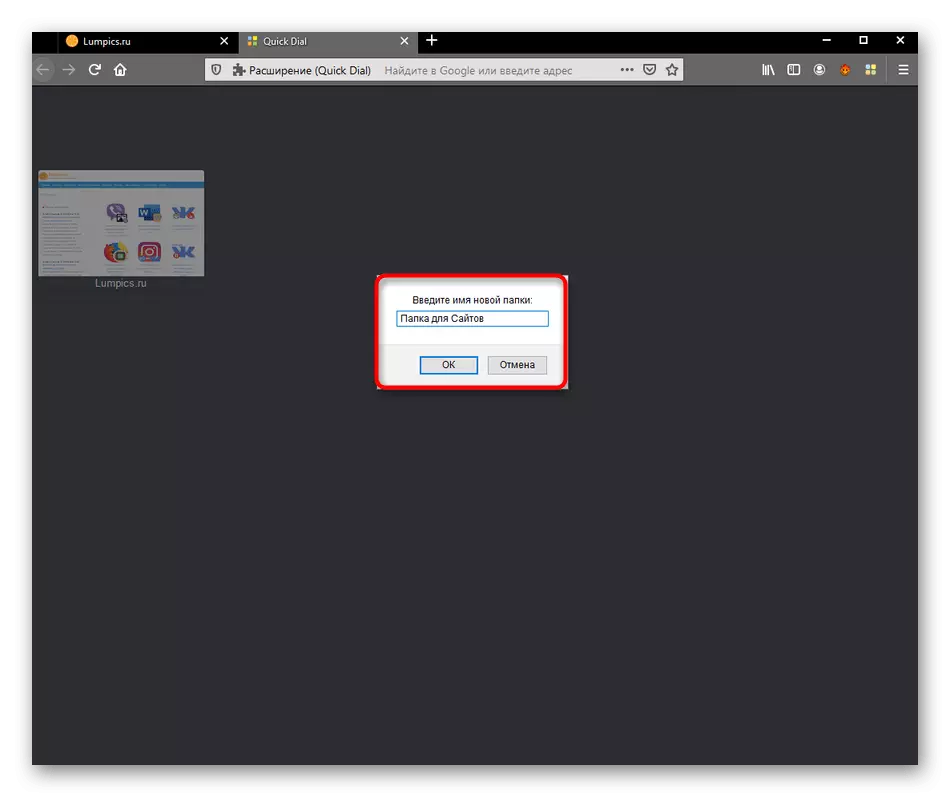
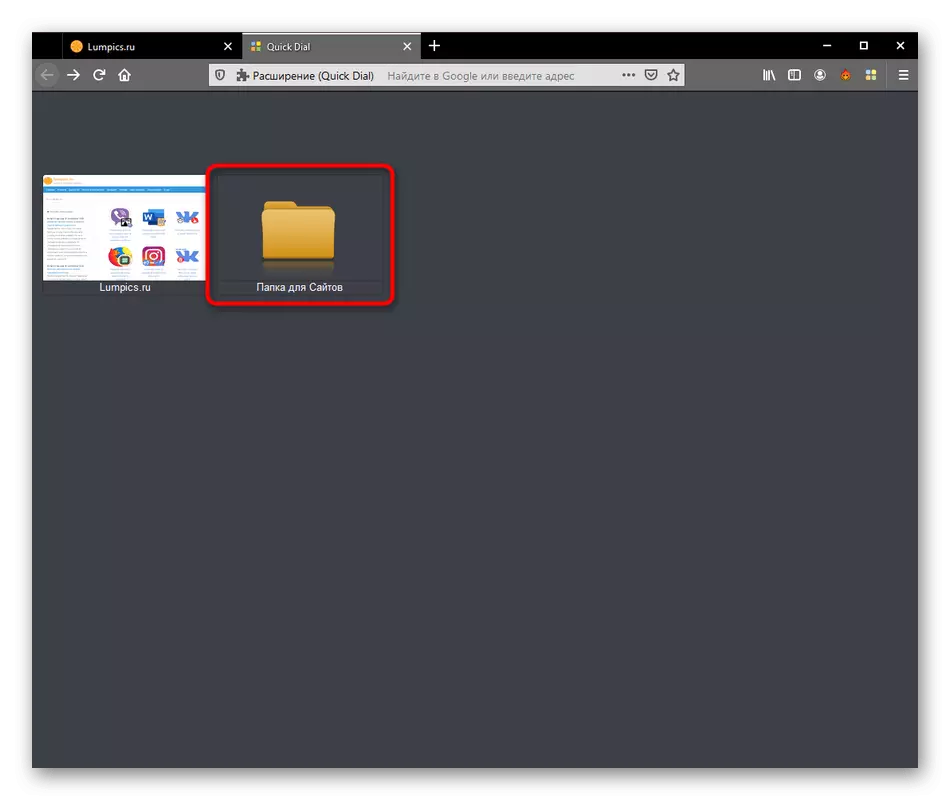
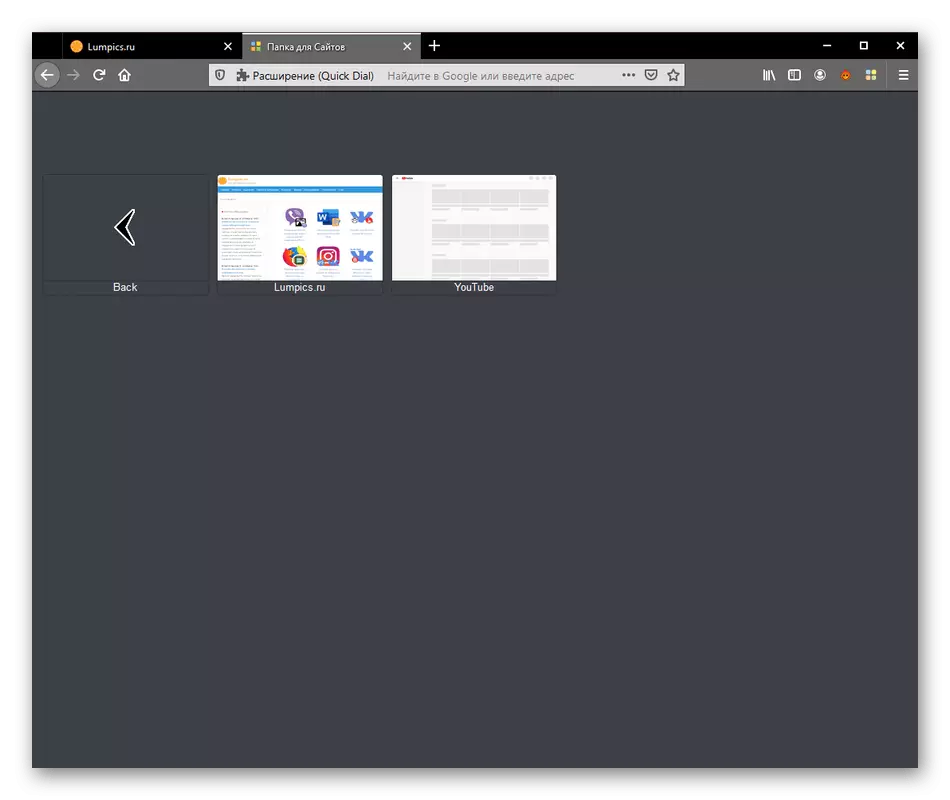
Hemm għażliet li jippermettulek teditja d-dehra tal-folder u isimha. Aħna nitkellmu wkoll dwar dan il-pass li jmiss.
Pass 4: Editjar ta 'bookmarks u direttorju
Miżjud bil-metodu standard ta 'bookmarks u direttorji mhux dejjem għandhom display xierqa, peress minflok screensavers, il-preview tal-paġna hija murija jew l-ikona regolari tad-direttorju. Iżviluppaturi jippermettu li inti manwalment manwalment jaġġustaw l-ottimali dehra.
- Agħżel il-madum xieraq u kklikkja fuqha dritt ikklikkja. Hemm lista sħiħa ta 'ringieli li jippermettulek tiftaħ paġna jew tikkopja l-kontenut tagħha, imma għandna bżonn l-oġġett "Properties".
- Hawnhekk tista 'tbiddel l-isem tal-madum, editja l-link, issettja l-pożizzjoni ta' l-istampa jew tniżżel l-istampa tiegħek billi tagħżelha permezz tal- "Explorer" mill-ħażna lokali.
- Wara li tagħmel il-bidliet kollha, applikahom biss billi tikklikkja fuq "Applika".
- Tara kif l-immaġni tal-bookmark ġiet trasformata. Jekk użajt stampa mingħajr sfond ta 'wara fil-format tal-PNG, allura hawn mhux se jintwerew, li jagħti effett aħjar.
- Bejn wieħed u ieħor l-istess editjar jitwettaq ma 'direttorju. Tista 'tbiddel l-isem jew issettja l-istampa fid-diskrezzjoni tiegħek.
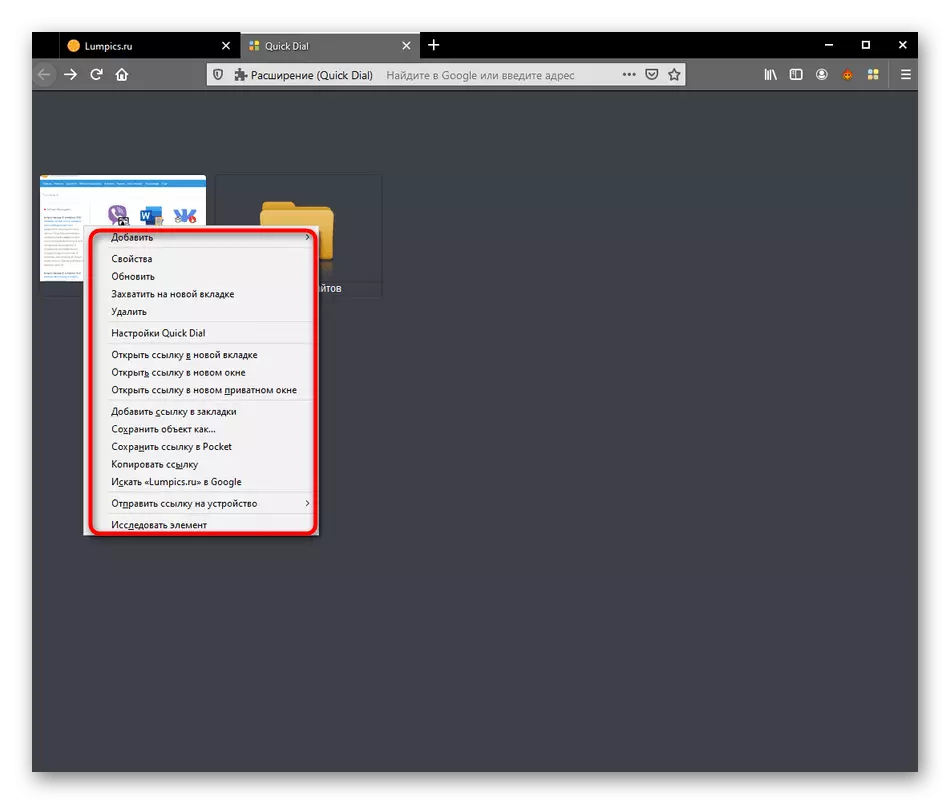
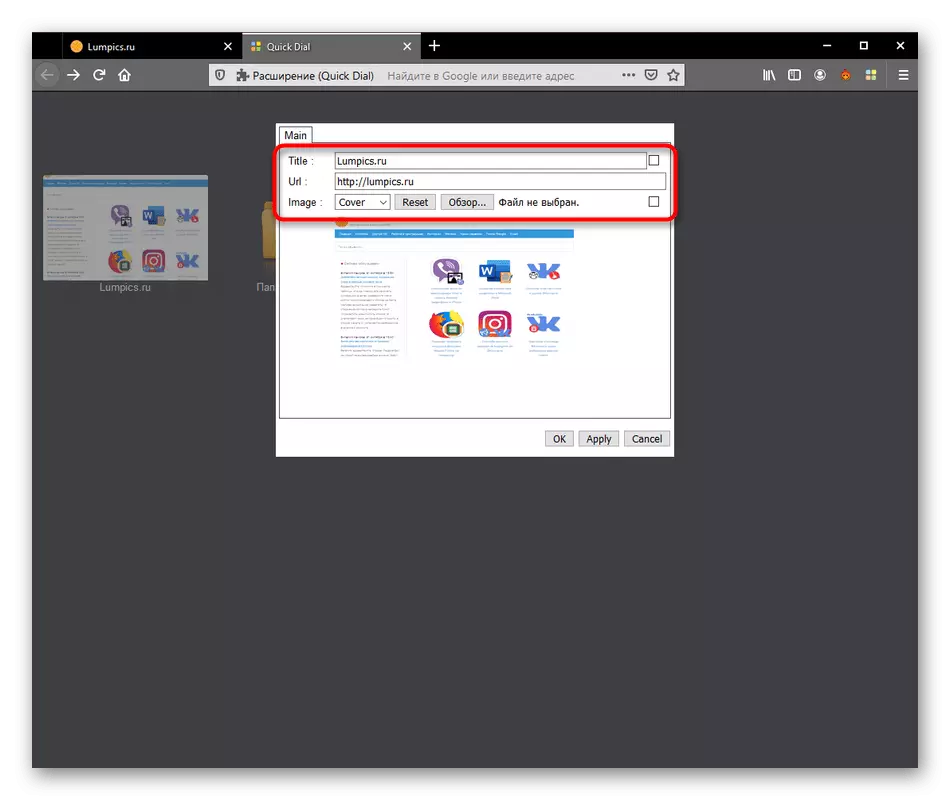
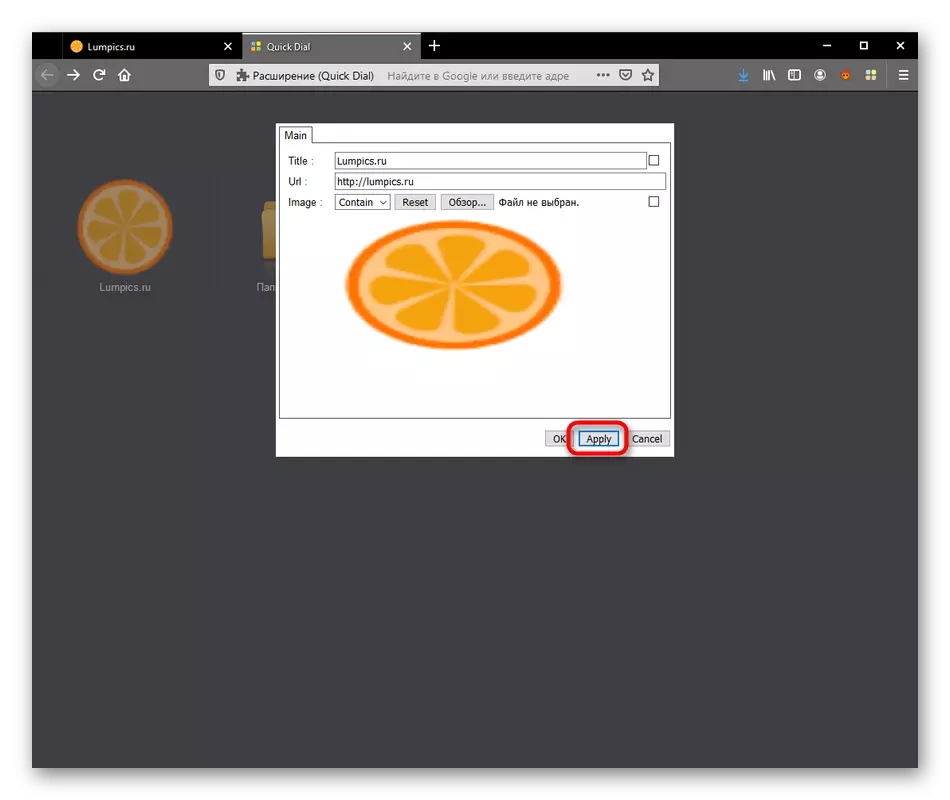
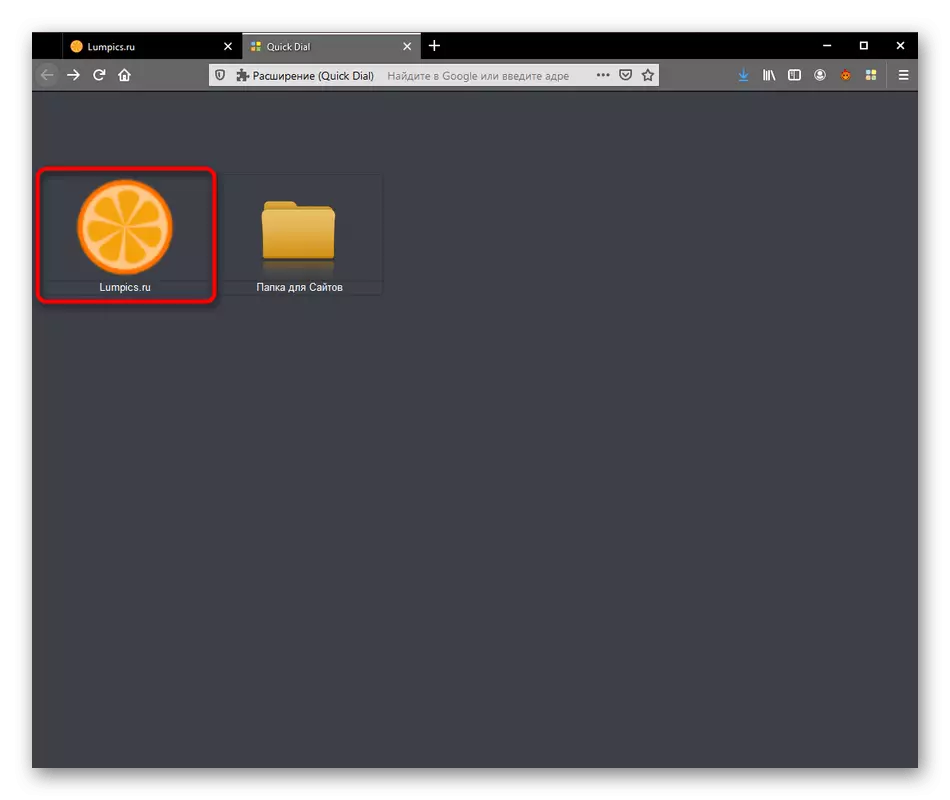
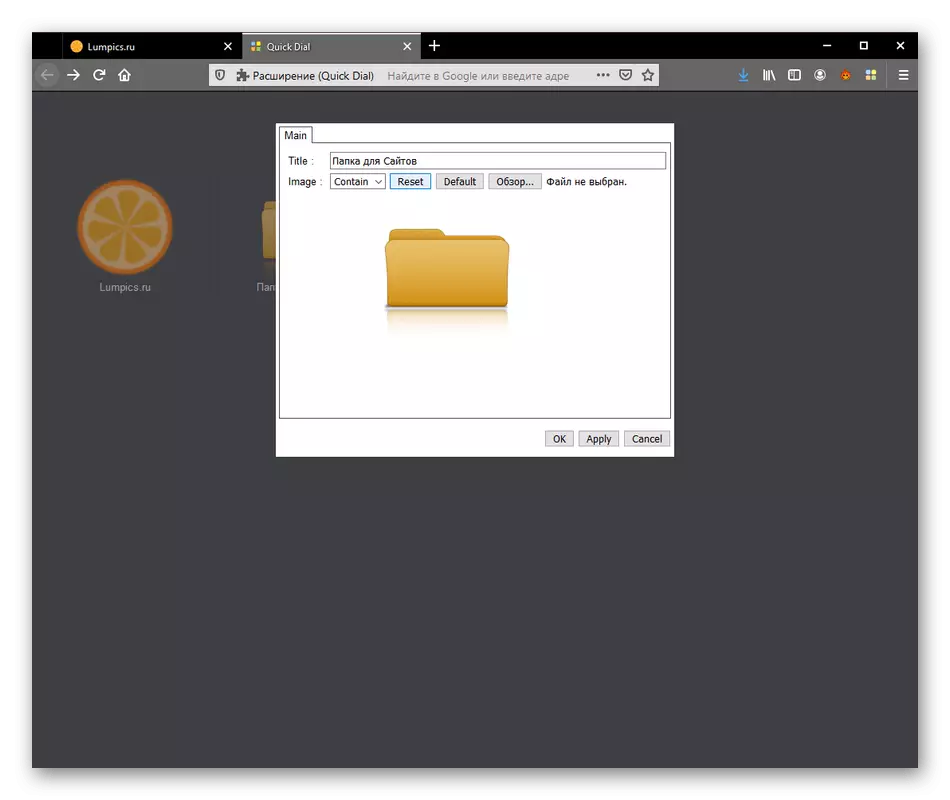
Dawn kienu l-punti tal-konfigurazzjoni kollha li għandhom x'jaqsmu ma 'settings individwali ta' bookmarks u direttorju. Il-parametri l-oħra kollha japplikaw biss għas-settings ġenerali tal-estensjoni nnifisha, li se nitkellmu fid-dettall fil-pass li jmiss.
Pass 5: SETUP ESTENSJONI
L-arloġġ ta 'malajr ma jkollux ammont kbir ta' għażliet utli, iżda l-bażi bażika eżistenti jippermettilek tibdel l-interface billi tinstalla l-isfond xieraq, id-daqs u l-post tal-madum, kif ukoll il-wiri ta 'fonts. Dan kollu jsir permezz ta 'menu separat.
- Ikklikkja fuq kwalunkwe mill-madum tal-PCM u fil-kuntest menu li jidher, agħżel "Quick Dial".
- Tiftaħ tieqa bi tliet tabs. Fl-ewwel inti tista 'tissettja l-immaġni li se twettaq bħala sfond, tniżżel stampa tiegħek jew jagħżlu kulur solidu. Meta tuża immaġini personali, tinsiex tikkonfigura ċ-ċentru.
- Il-malji u l-bookmarks huma kkonfigurati fit-tieni tab. Installa l-prinċipju tal-ftuħ tal-madum, per eżempju, fl-istess tab ġdid, kif ukoll ikoni u direttorju standard tal-vleġġa.
- L-aħħar taqsima "ċelluli" hija responsabbli għall-korrezzjoni tal-fonts. Hawnhekk tista 'twassal id-daqs xieraq u l-kulur għal kull tip ta' skrizzjonijiet. Kollha huma enfasizzati f'linji separati, u għalhekk se jkun possibbli li dan jiġi ttrattat.
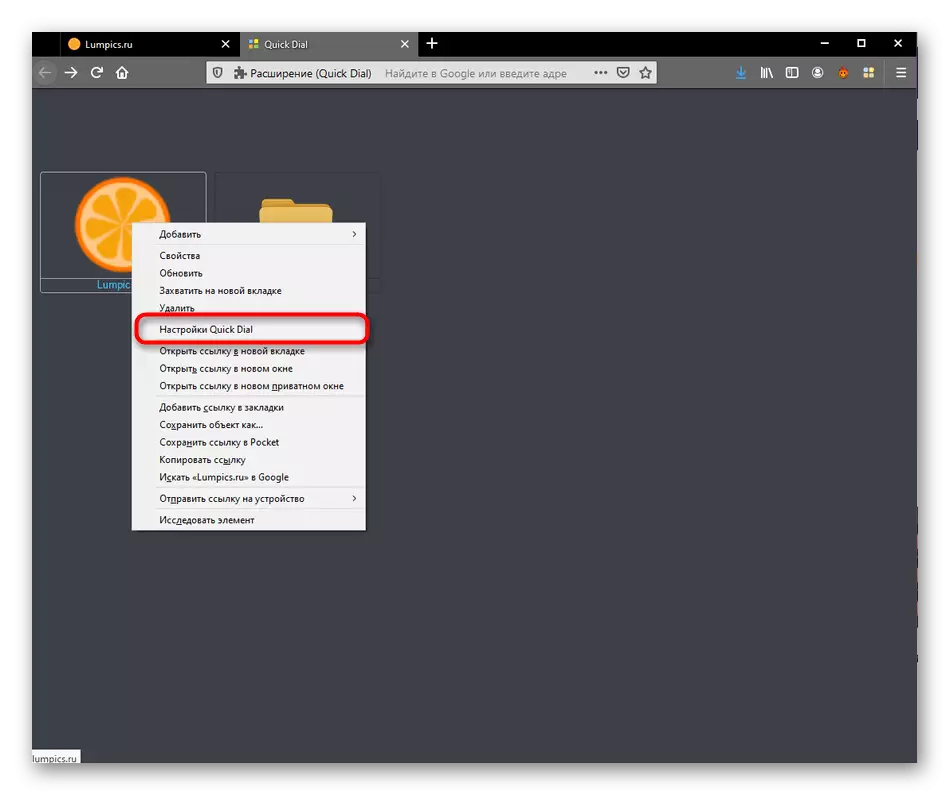
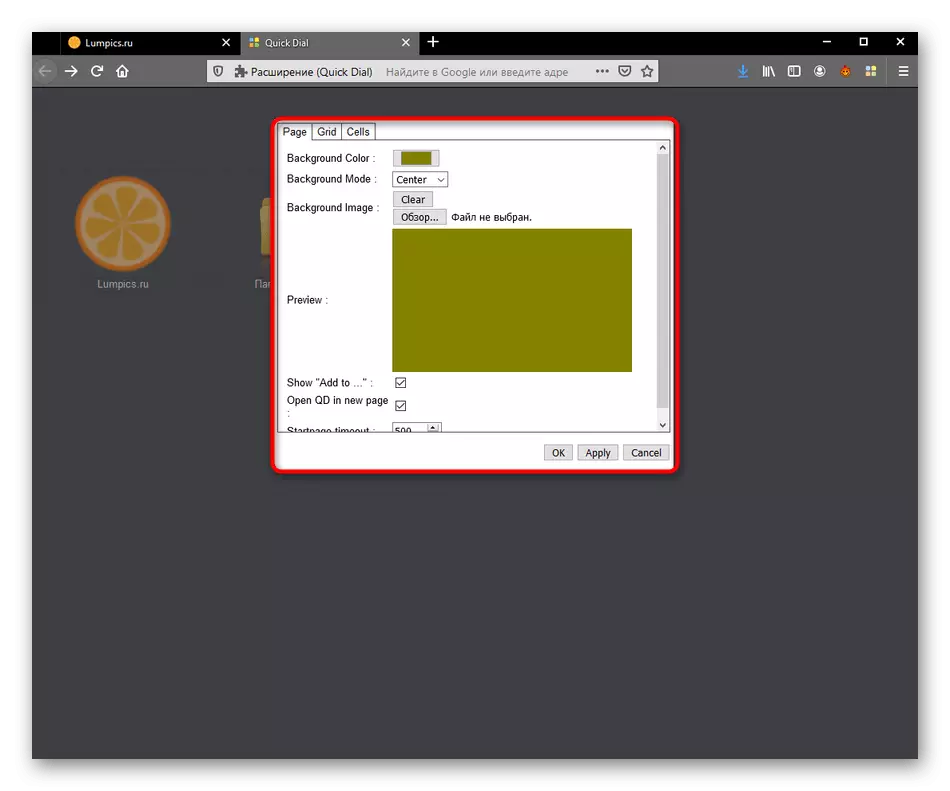
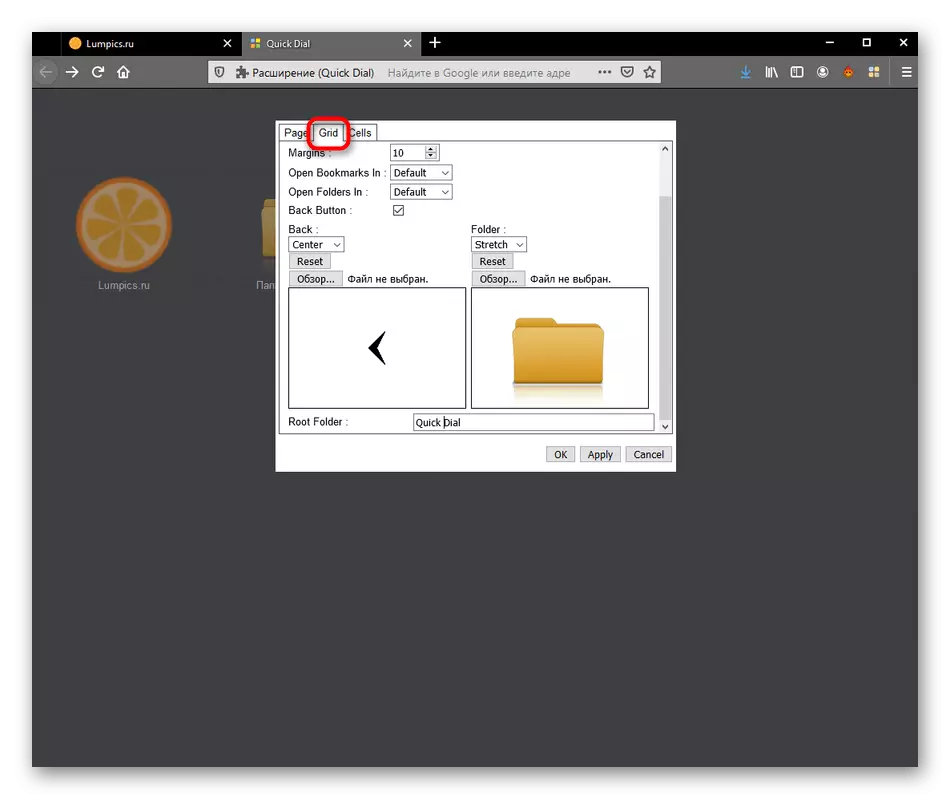
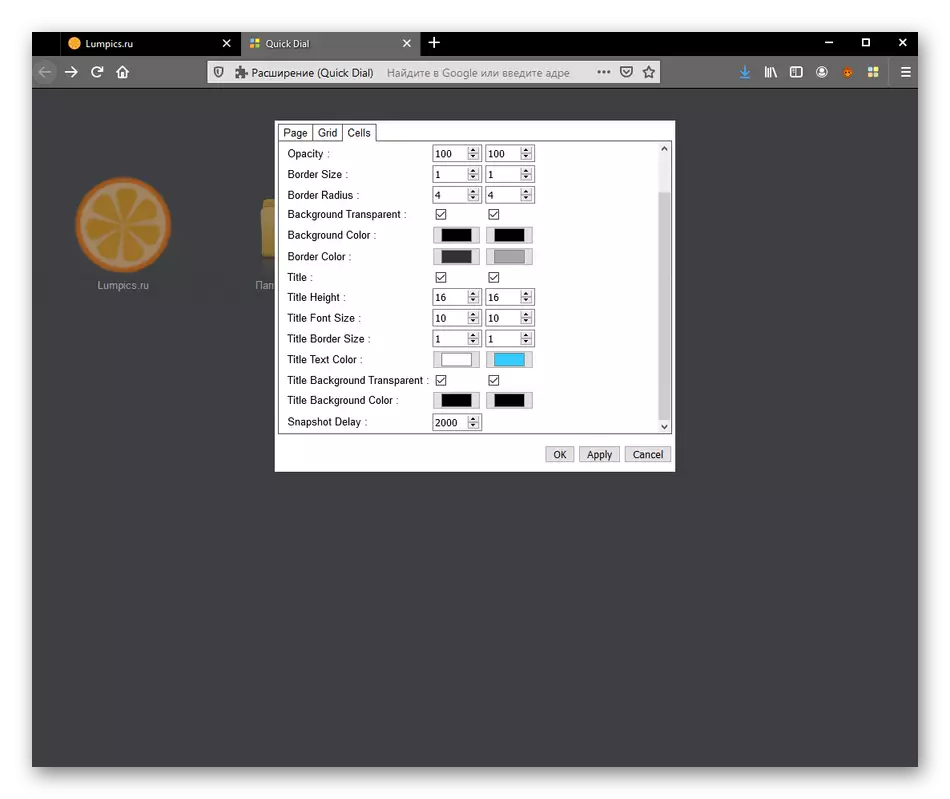
Wara li tagħmel bidliet, tinsiex tapplikahom kollha billi tikklikkja fuq "Applika", inkella l-konfigurazzjoni kollha tkun issettjata mill-ġdid għal dik li kienet meta tmur fil-menu.
Pass 6: Permess tax-xogħol fil-modalità privata
Bħala l-aħħar pass tal-artiklu tal-lum, irridu ngħidu dwar l-attivazzjoni tat-tħaddim ta 'malajr fit-twieqi privati. Issa ħafna utenti jużaw dan il-mod partikolari, għalhekk il-funzjonament korrett tal-applikazzjoni huwa importanti.
- Biex jiġi kkonfigurat il-parametru meħtieġ, mur fit-taqsima "Żid-on" mill-menu tal-browser.
- Fil-lista ta 'add-ons installati, tagħżel Quick Dial billi tikklikkja fuq il-maduma xierqa.
- Installa l-markatur ħdejn "Tmexxija fit-twieqi privati" għall- "Ħalli" l-istat.
- Wara dan, mur fil-lista tat-żidiet kollha. Hawnhekk se tara l-ikona tal-privatezza lejn il-lemin. Dan ifisser li l-arloġġ mgħaġġel issa se jaħdem f'din il-modalità.
- Mexxi t-tieqa privata biex tiżgura li.
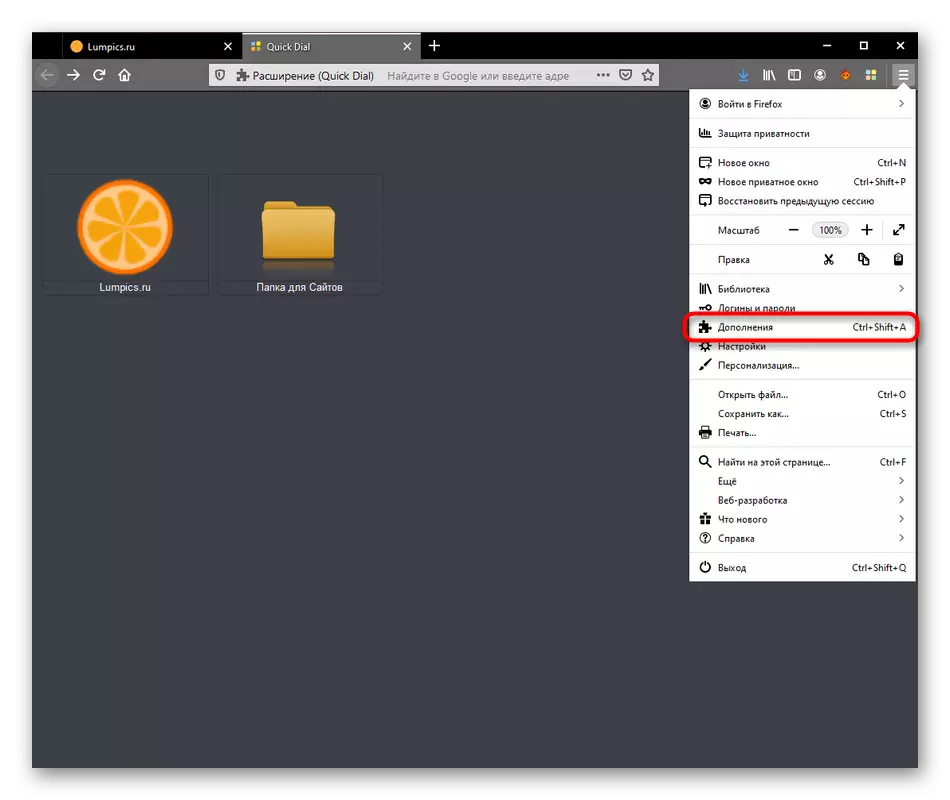
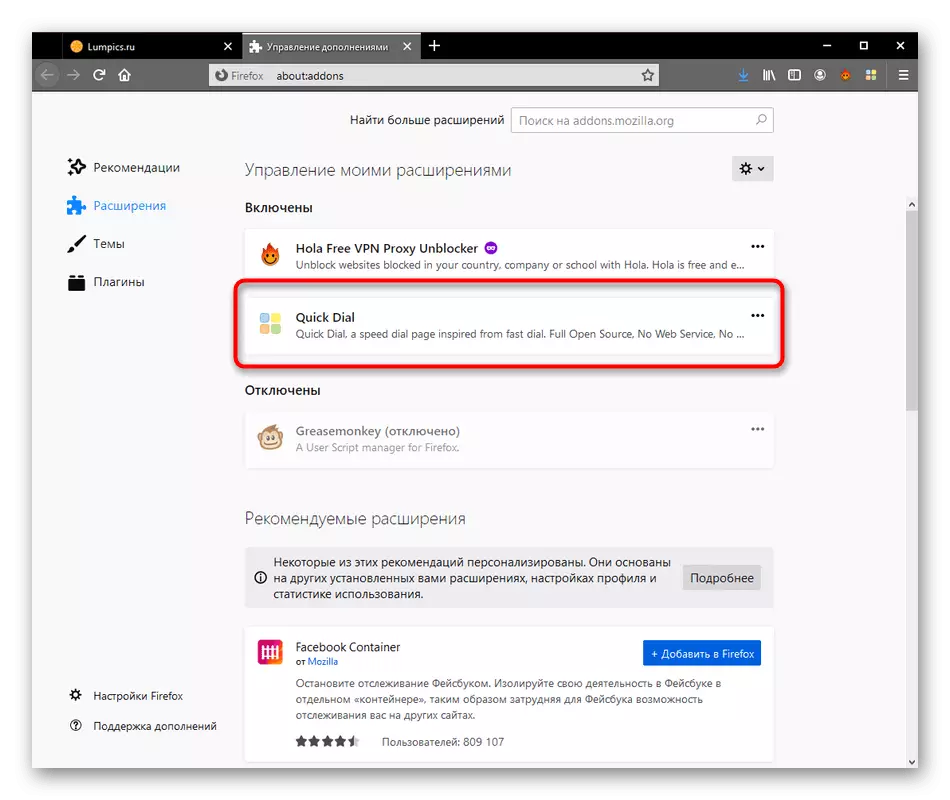
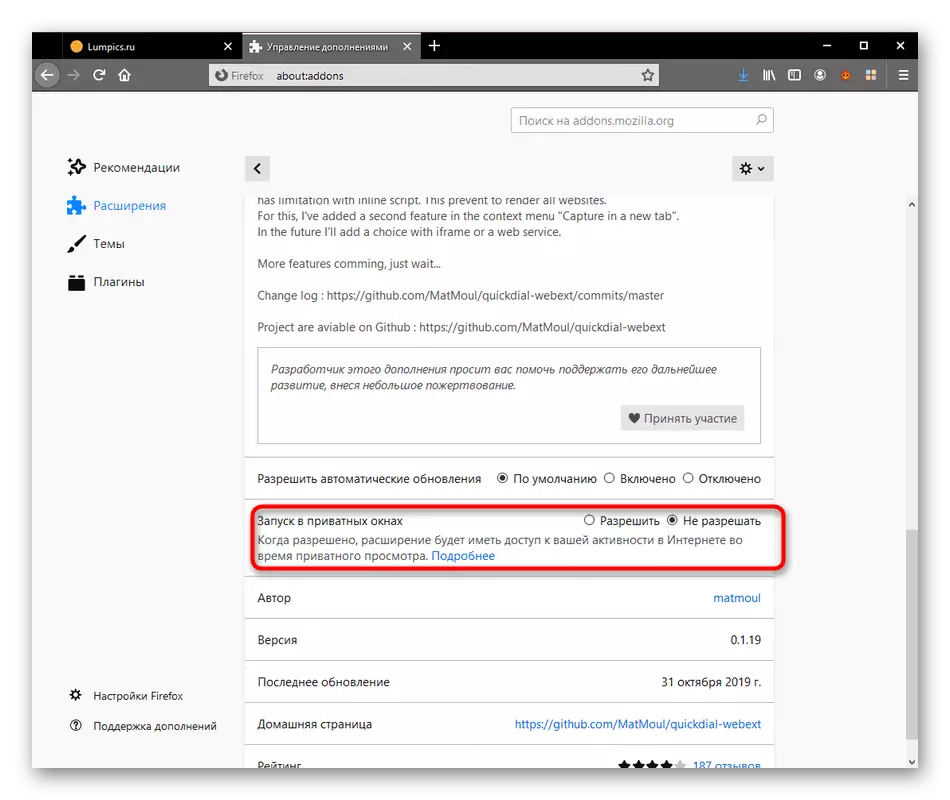
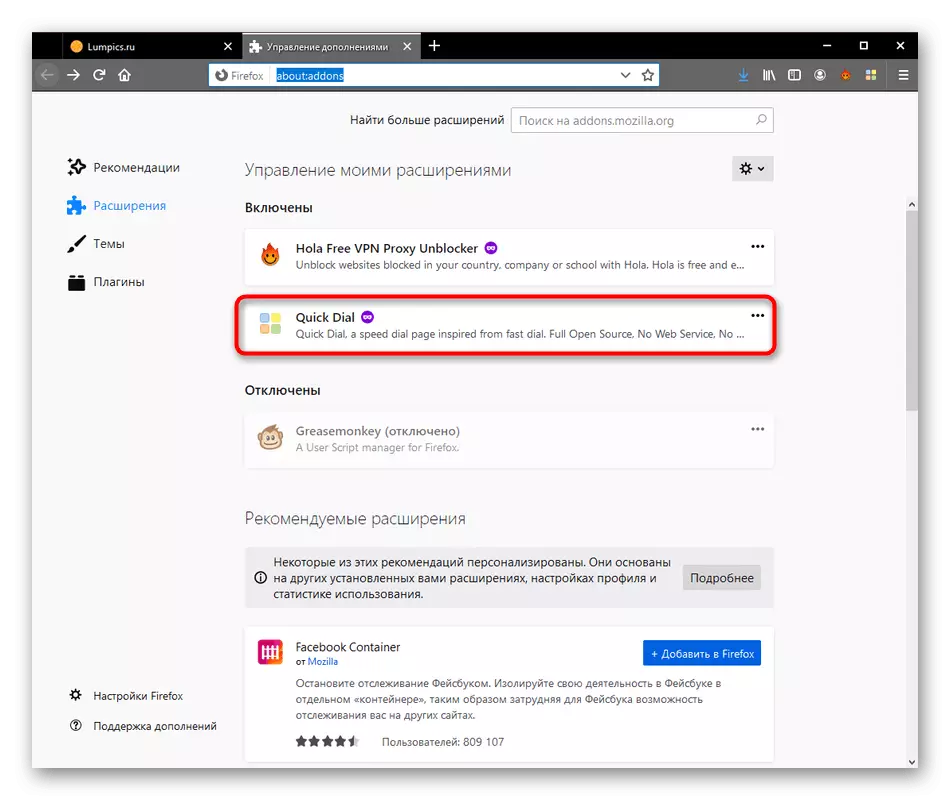
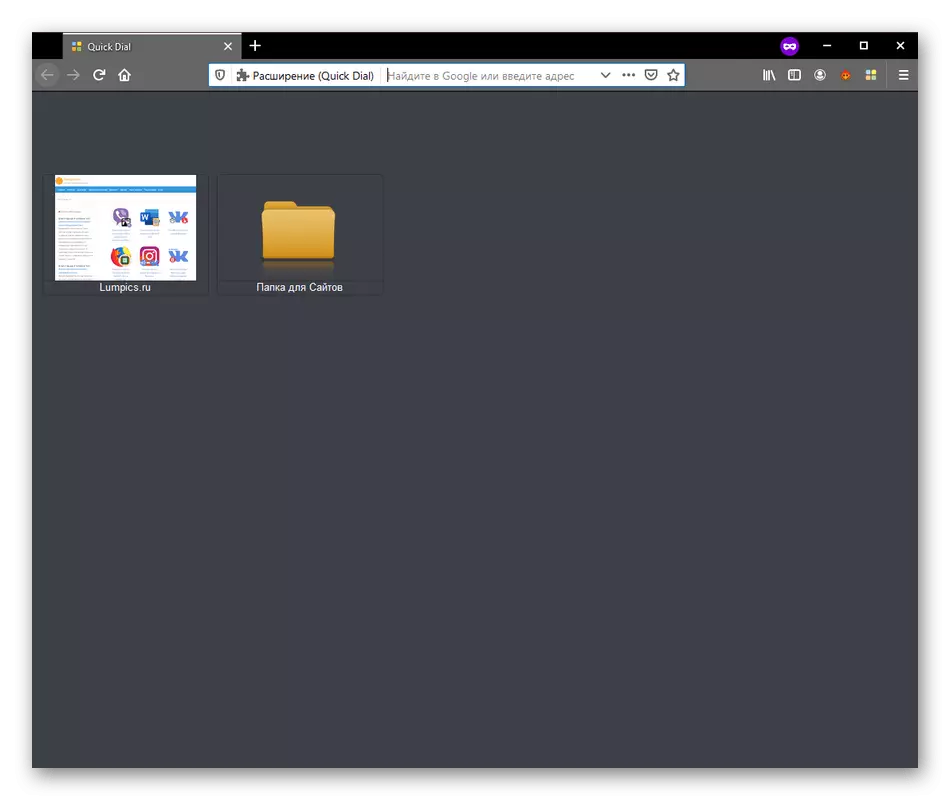
Inti għandek trattati arloġġ malajr fil Mozilla Firefox. Fuq il-bażi ta 'struzzjonijiet raw, inti tista' tiġbed konklużjonijiet, jekk huwa jiswew tagħbija din l-espansjoni u jużawha fuq bażi kontinwa. Jekk tiddeċiedi li mhux worth it, nissuġġerixxu li tiffamiljarizza ruħek ma 'l-analogi fl-artiklu l-ieħor tagħna aktar.
Aqra iktar: Bookmarks viżwali għal Mozilla Firefox
